谷歌浏览器开启预加载网页功能的详细操作方法
1、打开谷歌浏览器,点击浏览器右上角由三个点组成的图标,然后在下方弹出的菜单中点击“设置”这一项。
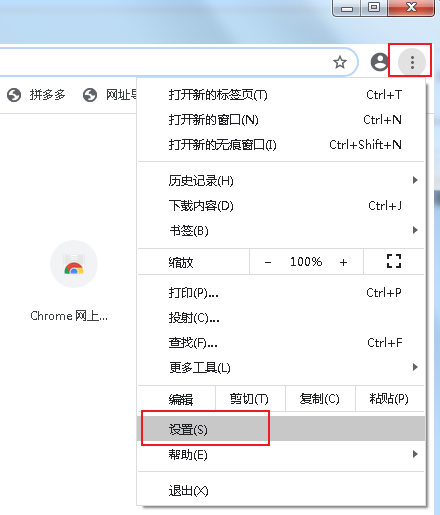
2、在设置页面中下拉找到“隐私设置和安全性”这一项,点击打开下面的“网站设置”。

3、进入网站设置界面后我们可以看到下面的“cookie和网站数据”这一项内容,我们点击打开它。
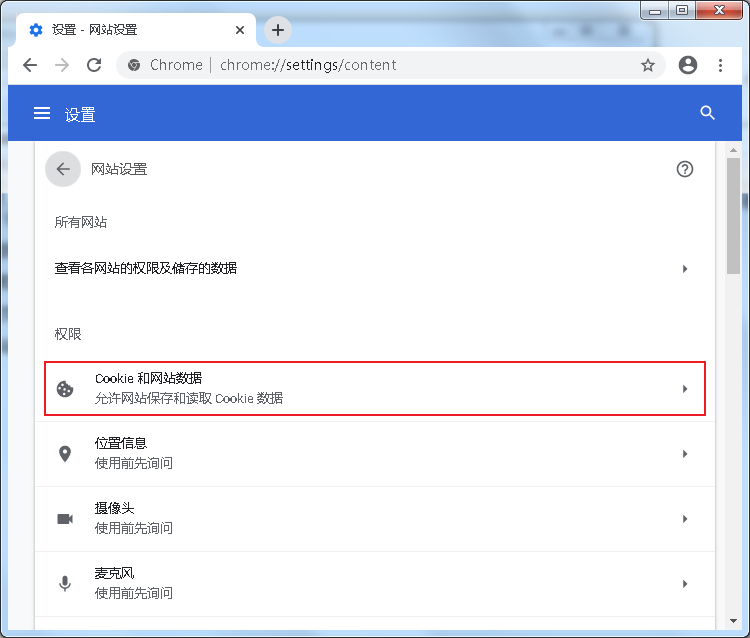
4、在cookie和网站数据设置界面中后,在这里找到“预加载网页,以便实现更快速的浏览和搜索”这一项,点击其右侧的开关将其给开启就可以了。
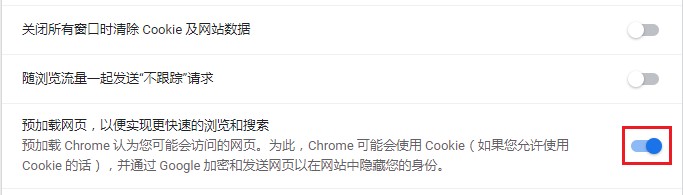
以上就是谷歌浏览器开启预加载网页功能的详细操作方法,如果你也希望提高谷歌浏览器的网页打开速度,可以参考上面的方法来开启预加载网页功能哦!